Gestión de usuarios
El sistema ERP permite la creación y administración de usuarios con distintos niveles de acceso. Esta sección detalla cómo crear usuarios, asignarles permisos y gestionar su acceso de manera segura.
Acceder a la Administración de Usuarios
 Para gestionar los usuarios del sistema:
Para gestionar los usuarios del sistema:
- Inicia sesión en el ERP con una cuenta de administrador.
- En la parte superior derecha, haz clic en el icono ⚙️ Configuración.
- En el panel de configuración, selecciona la opción Usuarios.
- Se mostrará una tabla con la lista de usuarios existentes y sus respectivos roles.
Desde aquí puedes:
- Crear nuevos usuarios.
- Editar información y permisos de usuarios existentes.
- Desactivar o eliminar usuarios.
Crear un Nuevo Usuario
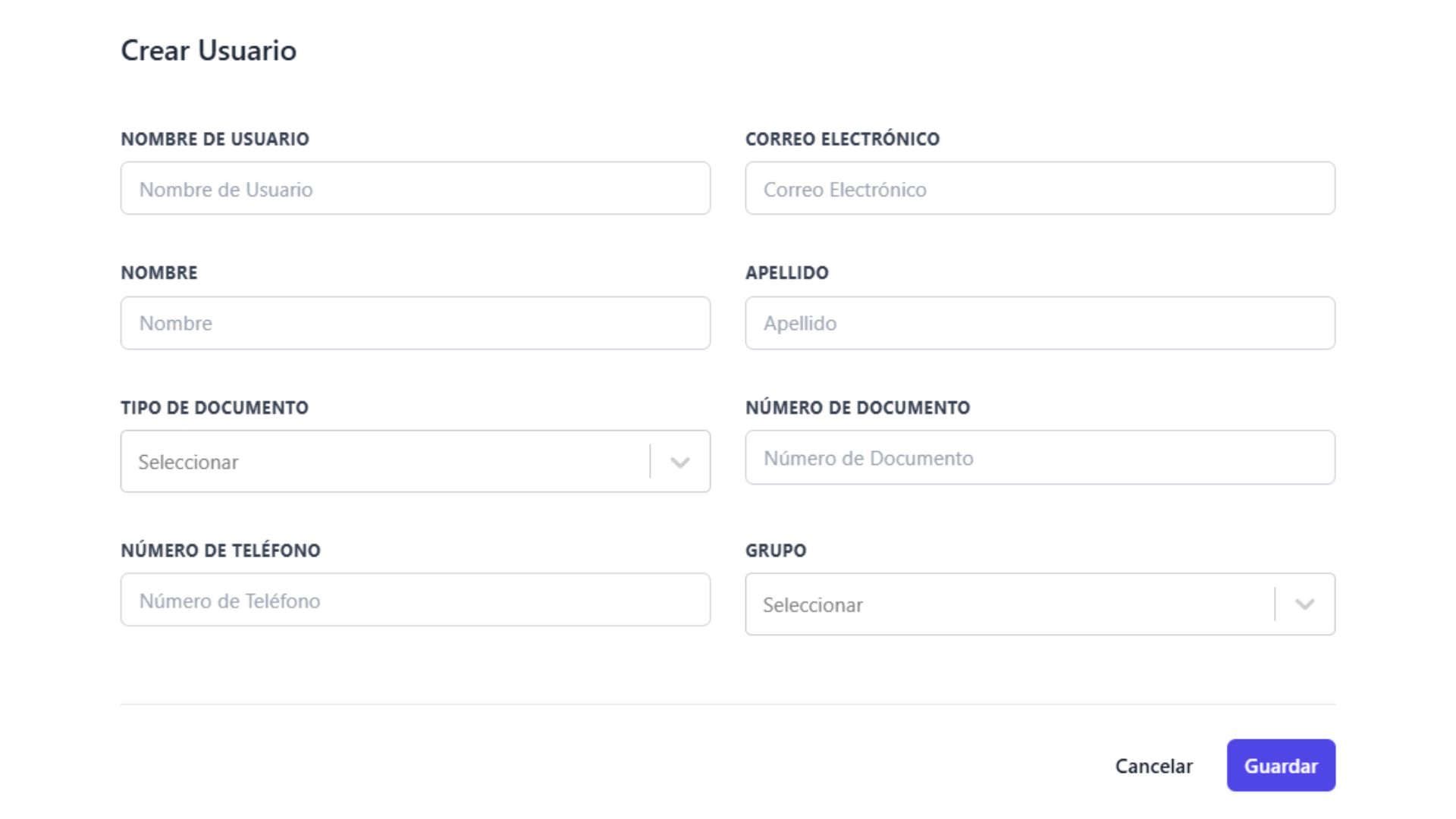 Para agregar un nuevo usuario al sistema:
Para agregar un nuevo usuario al sistema:
-
Haz clic en el botón ➕ "Agregar Usuario".
-
Completa los siguientes campos en el formulario de creación:
- Nombre completo del usuario.
- Correo electrónico (será su usuario de acceso).
- Contraseña temporal (el usuario podrá cambiarla después).
- Grupo o rol (determina los permisos y accesos dentro del sistema).
- Haz clic en "Guardar" para registrar el usuario.
🔹 Nota: El usuario recién creado recibirá sus credenciales y deberá cambiarlas en su primer inicio de sesión por seguridad.
Asignación de Permisos y Roles
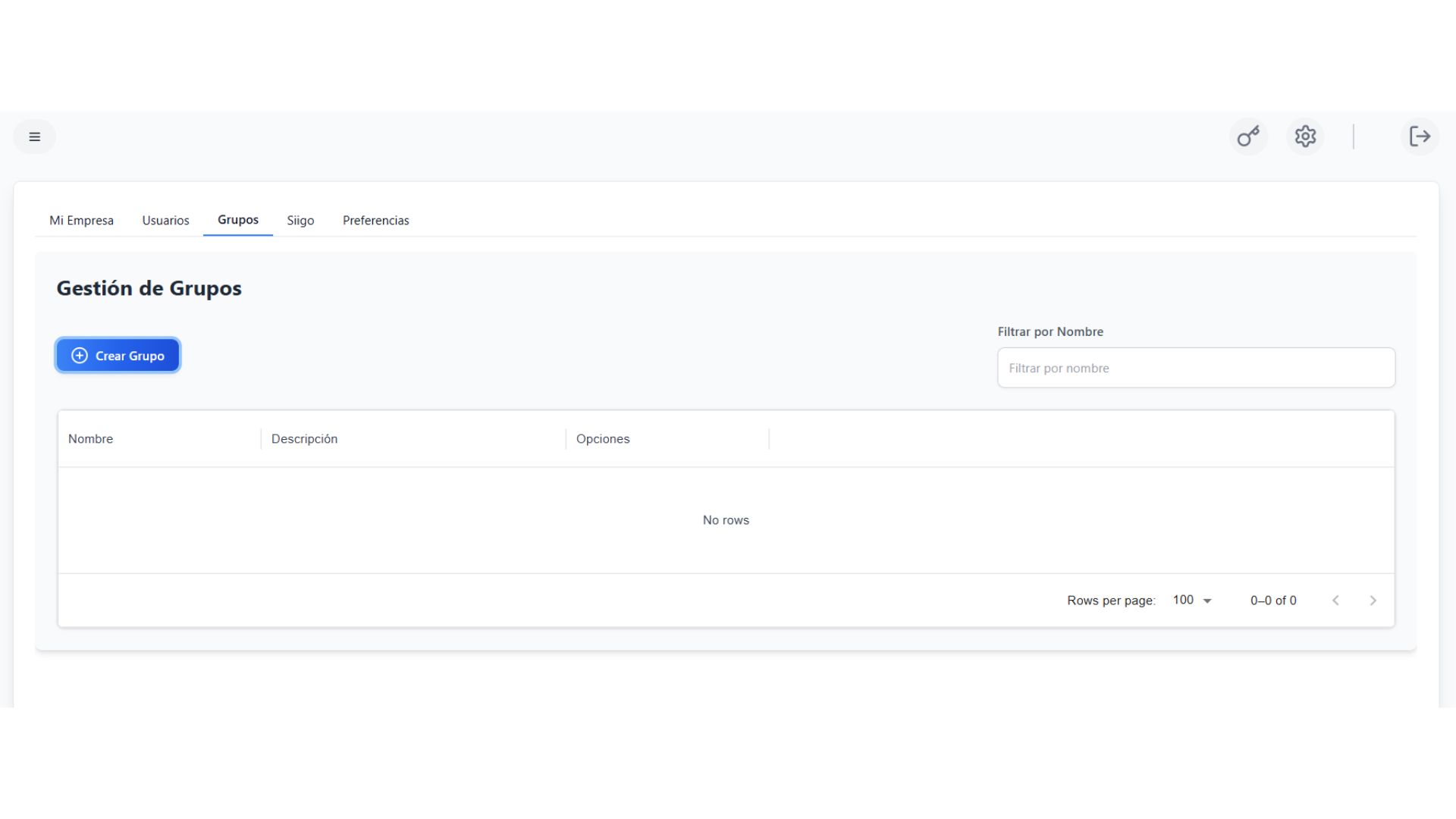 El ERP utiliza Grupos de Usuarios para gestionar permisos de manera organizada. Cada grupo tiene permisos predefinidos según el rol del usuario. Recuerda que si requieres ayuda con este paso puedes contactar al equipo de soporte técnico para que te brinde asistencia.
El ERP utiliza Grupos de Usuarios para gestionar permisos de manera organizada. Cada grupo tiene permisos predefinidos según el rol del usuario. Recuerda que si requieres ayuda con este paso puedes contactar al equipo de soporte técnico para que te brinde asistencia.
Acceder a la Gestión de Grupos
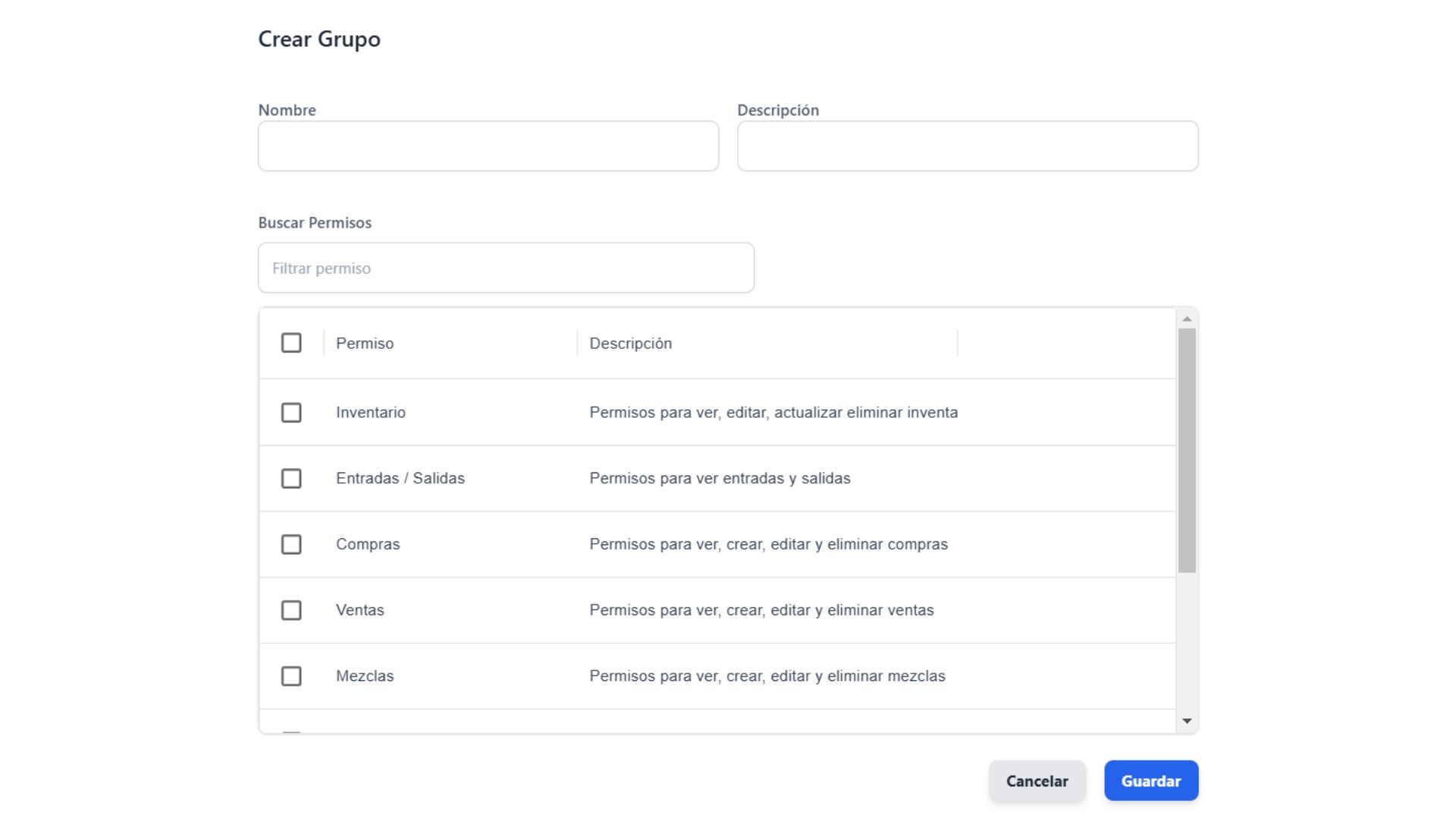
- Ve a Configuración → Grupos.
- Se mostrará una lista de roles existentes y sus permisos.
- Para modificar un grupo existente, haz clic en el botón "Editar".
- Para crear un nuevo grupo, haz clic en "Nuevo Grupo".
🔹 Nota: Un usuario solo podrá ver y gestionar los módulos que le hayan sido habilitados en su grupo.
Edición y Eliminación de Usuarios
Para modificar los datos de un usuario existente:
- Ve a Configuraciones → Usuarios.
- Busca al usuario en la tabla y haz clic en "Editar".
- Modifica la información necesaria, como nombre, correo o rol.
- Guarda los cambios.
- Para eliminar o desactivar un usuario:
- Eliminar usuario: Remueve completamente al usuario del sistema.
- Desactivar usuario: El usuario ya no podrá acceder, pero sus registros previos se mantendrán.
🔹 Importante: Se recomienda desactivar usuarios en lugar de eliminarlos para mantener la trazabilidad de los movimientos dentro del sistema.
Restablecimiento de Contraseña
Si un usuario olvida su contraseña, tiene dos opciones para restablecerla:
- Cambio de Contraseña por el Propio Usuario
- Inicia sesión con el usuario.
- En la parte superior derecha, haz clic en el icono de 🔑 (Cambio de Contraseña).
- Introduce la contraseña actual y la nueva.
- Guarda los cambios.
- Restablecimiento por un Administrador Si un usuario no puede acceder al sistema:
- Ve a Configuraciones → Usuarios.
- Busca al usuario en la tabla y haz clic en "Restablecer Contraseña".
- Se generará una nueva contraseña temporal que debe ser entregada al usuario.
- El usuario deberá cambiarla al iniciar sesión.